iPhone 6을 재부팅하는 방법
iPhone 6을 재부팅하는 방법을 알려면먼저 재부팅이 무엇인지 알 수 있습니다. iPhone을 재부팅하는 것은 다양한 설정이나 때로는 전체 장치 자체를 다시 시작하는 것입니다. iPhone 6 자체를 재부팅하거나 기본 설정 또는 네트워크 설정을 재부팅 할 수 있습니다. iPhone 6을 재부팅하는 방법에는 여러 가지가 있습니다.
iPhone 6을 강제로 재부팅하는 방법?
iPhone 6에서 가장 많이 사용되는 재부팅 방법 중 하나강제 재부팅입니다. 이 방법을 사용하는 동안 iPhone을 재시동하는 경향이 있지만 일반적인 방식은 아닙니다. 다음은 iPhone 6/6 Plus를 강제로 재부팅하기 위해 따라야하는 단계입니다.
1 단계 : 거의 8-10 초 동안 iPhone 6의 절전 버튼과 홈 버튼을 길게 누릅니다.
2 단계 : 화면이 꺼지고 Apple 로고가 화면에 나타날 때까지 조합을 누르고 있습니다.

iPhone 6을 재부팅하는 방법?
앞서 언급했듯이 iPhone 6을 재부팅 할 때 많은 방법이 있습니다. 다음은 그중 일부입니다.
iPhone 6의 정상적인 재부팅
이 방법을 사용하면 장치를 정상적으로 끌 수 있습니다. 수행해야 할 단계는 다음과 같습니다.
1 단계 : 기기의 절전 버튼을 길게 누릅니다.
2 단계 : 상태를 나타내는 슬라이더가 나타납니다. 슬라이드하여 끕니다.
3 단계 : 슬라이더를 밉니다. 장치가 꺼집니다. 이제 잠자기 버튼을 길게 눌러 모바일을 켭니다.
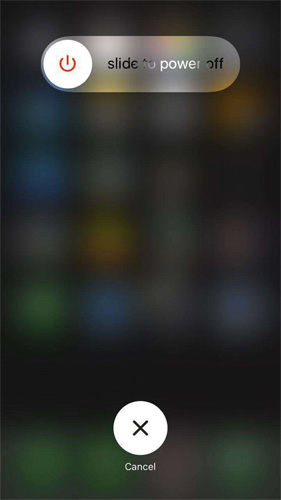
보조 터치를 사용하여 iPhone 6 재시동
Assistive Touch는 Apple의 기능으로어느 화면에서나 iPhone 내에서 홈 버튼을 사용하도록 도와줍니다. iPhone 6에서 보조 터치를 활성화하기 만하면됩니다. 그런 다음이 기능을 사용하여 장비를 다시 시작할 수 있습니다. 수행해야 할 단계는 다음과 같습니다.
1 단계 : 설정 >> 일반 >> 접근성 >> 보조 터치로 이동합니다.
2 단계 : 보조 터치 용 슬라이더를 켭니다.
3 단계 : 보조 터치를 켜 자마자 화면에 표시됩니다. 이제 iPhone을 재부팅하는 데 사용할 수 있습니다.

iPhone 6을 재부팅하도록 네트워크 설정 재설정
네트워크 설정을 재설정하여 iPhone을 재부팅 할 수도 있습니다. 아래 단계를 따르기 만하면됩니다.
1 단계 : 설정으로 이동하여 일반을 클릭합니다.
2 단계 : 이제 재설정을 클릭하고 "네트워크 설정 재설정"을 선택하십시오.
3 단계 : 동일한 옵션을 다시 선택하여 결정을 확인하십시오.

iPhone 6이 멈췄거나 켜지지 않습니까? ReiBoot로 부팅하십시오
대부분의 경우 iPhone이 켜지지 않습니다. 이 경우 당황하지 말고 Tenorshare ReiBoot를 사용하십시오. 이 도구는 모든 문제에 대한 단일 클릭 솔루션을 제공합니다. iPhone 6을 시작하고 복구 모드를 종료하기 만하면됩니다. 수행 할 단계는 다음과 같습니다.
1 단계 : iPhone 6을 PC에 연결하고 소프트웨어를 실행하십시오.
2 단계 : 기본 인터페이스에서 "복구 모드 시작"옵션을 클릭하십시오. iPhone이 이제 복구 모드에 있습니다.

3 단계 : "종료 모드 종료"옵션을 클릭하여 모드를 종료하십시오. 이 옵션은 "복구 모드 시작"옵션 아래에 있습니다. iPhone 6이 멈추고 시작되지 않으면 문제가 해결 될 수 있습니다.

여기 큰 그림을보고, 방금 살펴 봤습니다iPhone 6을 재부팅하는 방법에 대해 처음에 우리는 왜 사용자가 장비를 재부팅해야 하는지를 보았습니다. 그런 다음 iPhone을 강제로 재부팅하는 방법을 살펴 보았습니다. 이 외에도 정상 재부팅을 수행하는 방법, 보조 터치를 사용하여 재부팅을 수행하는 방법 및 재부팅을 위해 모든 네트워크 설정을 재설정하는 방법에 대해서도 살펴 보았습니다. 이 외에도 iPhone이 멈추거나 시작되지 않으면 Tenorshare ReiBoot를 사용하여 문제를 해결할 수 있습니다.이 도구는 모든 종류의 iPhone 관련 문제를 해결하는 단일 클릭 솔루션을 제공합니다. 도움이 되셨으니 아래에 의견을 남겨주세요. 다른 솔루션이 있으면 알려주세요.









